
发布时间:2021-11-16 11: 55: 26
品牌型号:联想GeekPro 2020
系统: Windows 10 64位专业版
软件版本: Corel VideoStudio 2021
在会声会影这款视频剪辑软件中,遮罩与蒙版是相同的概念,指的是运用图形、绘图等元素去除画面中的部分内容,使得画面中仅出现所需内容的功能,可运用于转场、抠像、分屏等领域。
接下来,本文会以简单的混合蒙版为例,讲解一下会声会影遮罩功能的使用。
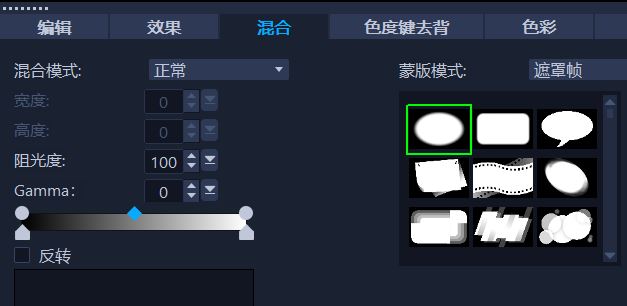
图1:混合蒙版功能
一、运用叠加轨功能
会声会影的混合蒙版功能,是叠加轨的一项功能。要应用到蒙版的素材,需添加在叠加轨中。
如图2所示,我们先添加一张黑色背景图到视频轨道。
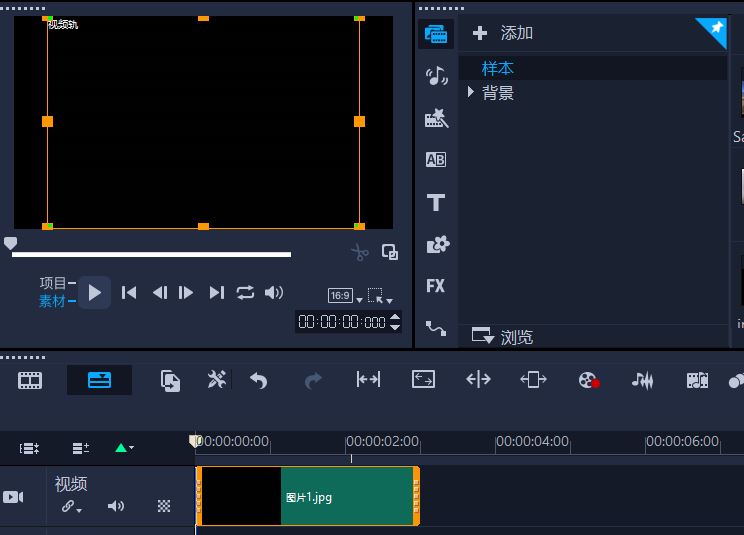
图2:添加视频轨背景图
接着,再将需要应用到混合蒙版的图片添加到叠加轨道中。
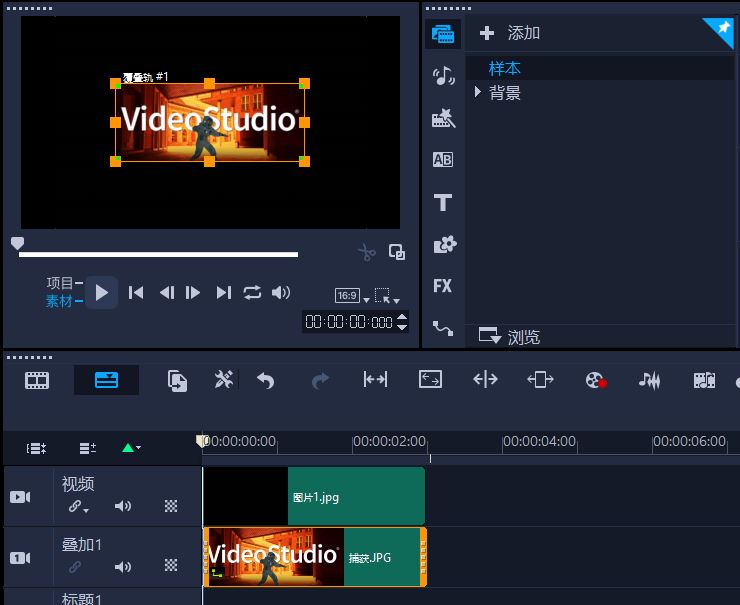
图3:添加叠加轨图片
二、调整图像尺寸
添加到叠加轨后的图片会变小,如图4所示,可通过拖动图片边缘的橙色方形调整图片的大小。
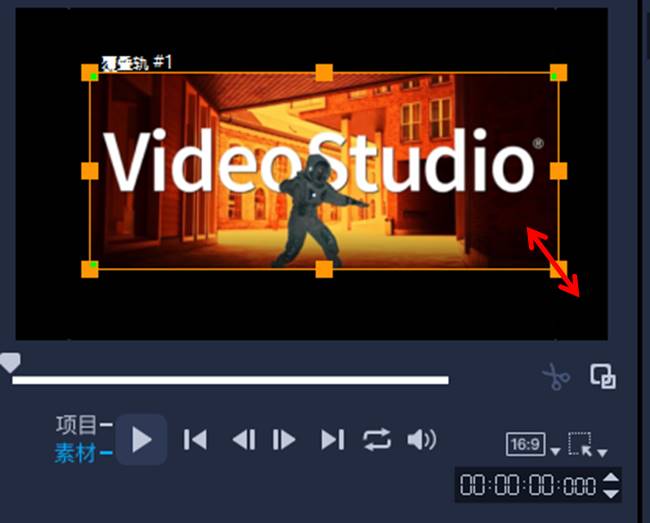
图4:手动调整
或者通过右击图片,使用快捷菜单中的功能,将图片调整到屏幕大小、原始大小等。
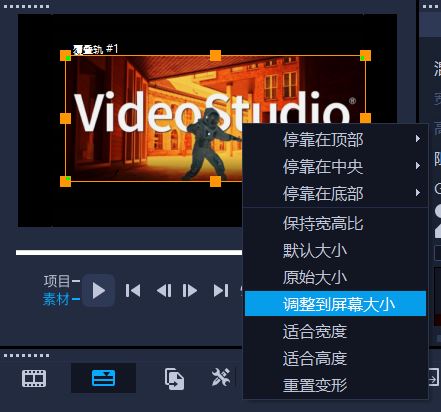
图5:选项调整
三、应用混合蒙版
完成素材的大小调整后,如图6所示,右击叠加轨中的图片,在其快捷菜单中选择“打开选项面板”。

图6:打开选项面板
接着,在选项面板中打开“混合”选项卡,即可在右侧蒙版模式中使用蒙版功能。
会声会影的蒙版模式包括了遮罩帧与视频遮罩两种类型,其中,遮罩帧是静态的,视频遮罩是动态的。
比如,如图7所示,选择一款电影胶片遮罩帧,预览窗口中的图片就会添加一层电影胶片蒙版。

图7:遮罩帧
视频遮罩呈现的是遮罩渐渐出现的效果。
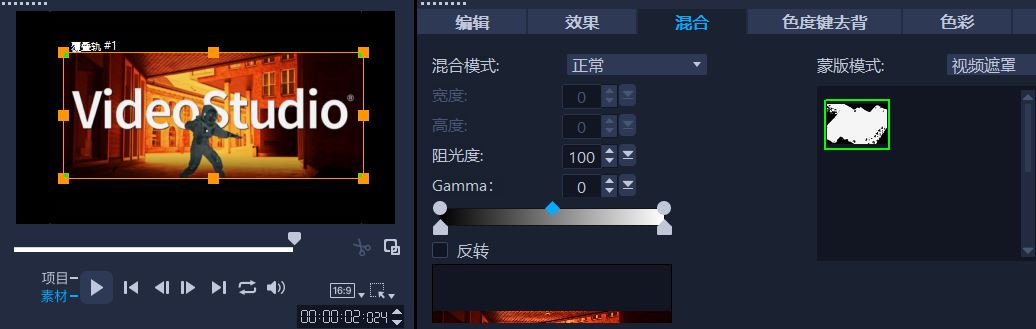
图8:视频遮罩
比如,如图9所示,添加一款涂抹遮罩后,图片在涂抹过程中慢慢呈现出来,可为静态的图片带来动态的效果。在相册、纯图片展示视频中,可为作品带来更多的变化。
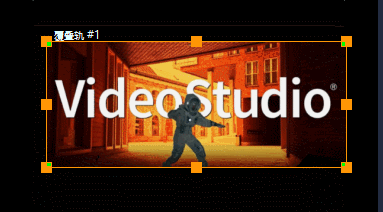
图9:视频遮罩效果
四、小结
综上所述,会声会影的混合蒙版功能,可为叠加轨中的素材添加简单的遮罩帧或视频遮罩,让单调的图片、视频等呈现出电影胶片、云朵、涂抹等形状,增强趣味感。
除了混合蒙版外,会声会影中的遮罩创建器、分屏创建器等也会使用到蒙版的功能,感兴趣的话,可前往会声会影中文网站探索更多功能。
作者:泽洋
展开阅读全文
︾
遮罩帧是对素材本身加载并对素材进行部分遮挡、同时使素材被遮挡的部分变得透明、这个功能在会声会影视频制作的过程中有很重要的用途,下面小编就为大家分享收集到的650款漂亮实用的遮罩素材。
查看详情《可乐戒指》是梁静茹的一首小情歌,歌曲的轻快曲调,令人想起青涩单纯的爱情,很美好,很憧憬;梁静茹演绎得也非常甜美,并且歌词给人以希望,令人感慨:人在真爱面前可以什么要求都没有,只要一起把爱活成最美的钻石就好。
查看详情在视频创作过程中,遮罩的应用范围几乎覆盖了视频编辑的每一个环节。例如:替换素材,遮挡画面瑕疵,分散重组素材、渐隐渐显等各种画面效果。那么有关黑色遮罩怎么做,白色遮罩怎么做的相关问题,本文将进行详细介绍。
查看详情